Fornecer permissões para aceder e partilhar uma previsão
Depois de ter selecionado propriedades gerais e agendado a sua previsão, defina quem pode ver, aceder e partilhá-la.
Utilize o passo Permissões para:
- Definir o proprietário da previsão
- Fornecer acesso a utilizadores que tenham direitos de segurança específicos para visualizar a previsão
- Permitir que os utilizadores partilhem os seus registos de previsão com outros utilizadores
Requisitos de licença e de função
| Tipo de requisito | Tem de ter |
|---|---|
| Licença | Dynamics 365 Sales Premium ou Dynamics 365 Sales Enterprise Mais informações: Preços do Dynamics 365 Sales |
| Direitos de acesso | Administrador do Sistema ou Gestor de Previsões Mais informações: Direitos de acesso predefinidos para Sales |
Definir o proprietário da previsão
Um proprietário da previsão pode ver, partilhar e ajustar a previsão. Pode atribuir um utilizador ou uma unidade de negócio (BU) como o proprietário.
No passo Permissões da configuração da previsão, utilize o campo Procura de proprietários para selecionar quem é o proprietário da previsão:
Utilize as informações que se seguem para selecionar o proprietário:
Para atribuir a propriedade a todos os utilizadores na BU, selecione um atributo da entidade da unidade de negócio. Por exemplo, se selecionar Unidade de Negócio Proprietária como a proprietária de uma hierarquia baseada em contas, todos os utilizadores na BU podem ver, partilhar e ajustar previsões para todas as contas na BU. A propriedade da BU só está disponível para entidades de hierarquia que tenham uma relação com a BU. Por predefinição, as entidades como território e produto não estão ligadas a quaisquer BUs e, como tal, não lhes pode ser atribuída a propriedade da BU.
Para atribuir a propriedade a um utilizador específico, selecione um atributo da entidade de utilizador. Por exemplo, se selecionar o utilizador Criado por como o proprietário de uma hierarquia baseada em contas, os utilizadores que criaram contas serão os proprietários da previsão das respetivas contas.
Para atribuir propriedade a uma hierarquia principal, selecione Gestor (hierarquia baseada em utilizadores) ou Negócio Principal (hierarquia baseada em BU). Por exemplo, se selecionar Negócio Principal como o proprietário de uma hierarquia baseada em BU, todos os utilizadores na BU principal podem ver e atualizar as previsões da respetiva BU subordinada.
Se alterar o valor predefinido do campo Procura de proprietários, a coluna correspondente é adicionada à grelha de previsão.
Fornecer acesso a funções adicionais
Na secção Direitos de acesso adicionais, selecione uma opção para conceder acesso:
- Sem direitos de acesso adicionais: esta opção dá acesso apenas aos utilizadores da hierarquia selecionada. Os utilizadores que tenham outros direitos de acesso na organização não podem ver a previsão. Esta opção está selecionada por predefinição.
- Todos os direitos de acesso podem ler esta previsão: esta opção dá acesso só de leitura a todos os direitos de acesso na sua organização.
- Direitos de acesso específicos: utilize esta opção para especificar os direitos de acesso para receber acesso só de leitura ou acesso só de leitura e ajuste.
Uma mensagem sob os direitos de acesso fornece mais informações sobre como a segurança de previsão é aplicada, com base nas suas seleções.
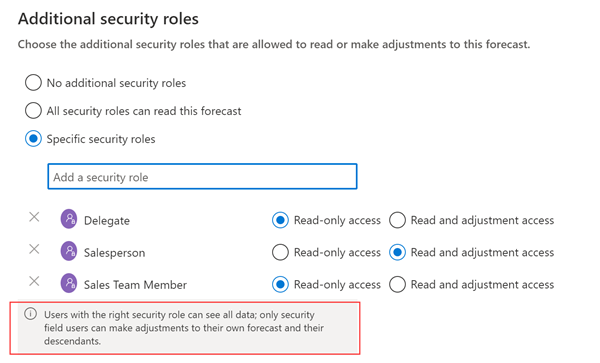
Ativar ou desativar a partilha de previsões
Por predefinição, as previsões não podem ser partilhadas. Se ativar a partilha de previsões, os utilizadores podem partilhar apenas as previsões de que são proprietários. Para mais informações, consulte a Quem é o proprietário da previsão?
Na secção Partilhar previsão, selecione uma das seguintes opções:
- Nenhuma: a previsão não pode ser partilhada com ninguém. Se já foi partilhada, os utilizadores com quem já foi partilhada deixam de lhe poder aceder.
- Só de leitura: a previsão pode ser partilhada para ver, mas não para editar.
- Leitura e ajuste: a previsão pode ser partilhada para ver ou para ver e editar. Selecione esta opção para partilhar a previsão para utilizadores com diferentes níveis de acesso.
Quando tiver terminado de definir permissões, selecione Seguinte.
Não consegue encontrar as opções na sua aplicação?
Existem três possibilidades:
- Você não tem a licença ou função necessária. Verifique a secção Requisitos de licença e função na parte superior desta página.
- O seu administrador não ativou a funcionalidade.
- A sua organização está a utilizar uma aplicação personalizada. Contacte o seu administrador para saber os passos exatos. Os passos descritos neste artigo são específicos das aplicações Hub de Vendas e Sales Professional de origem.